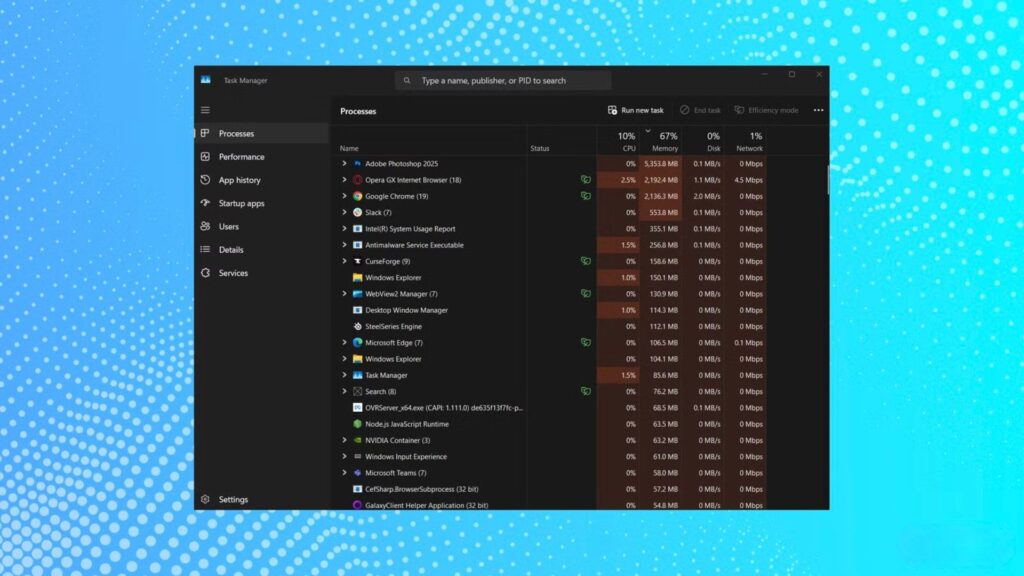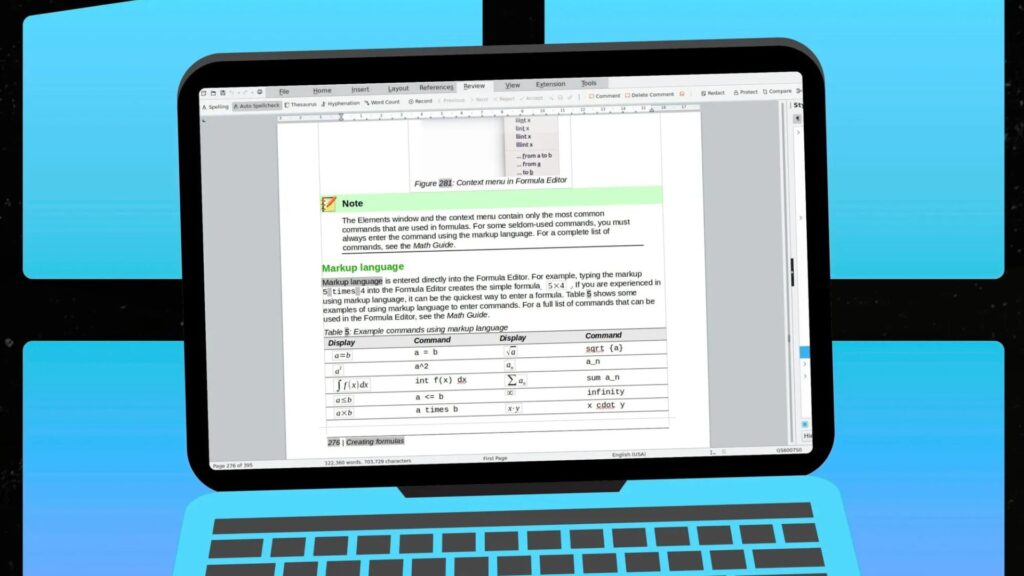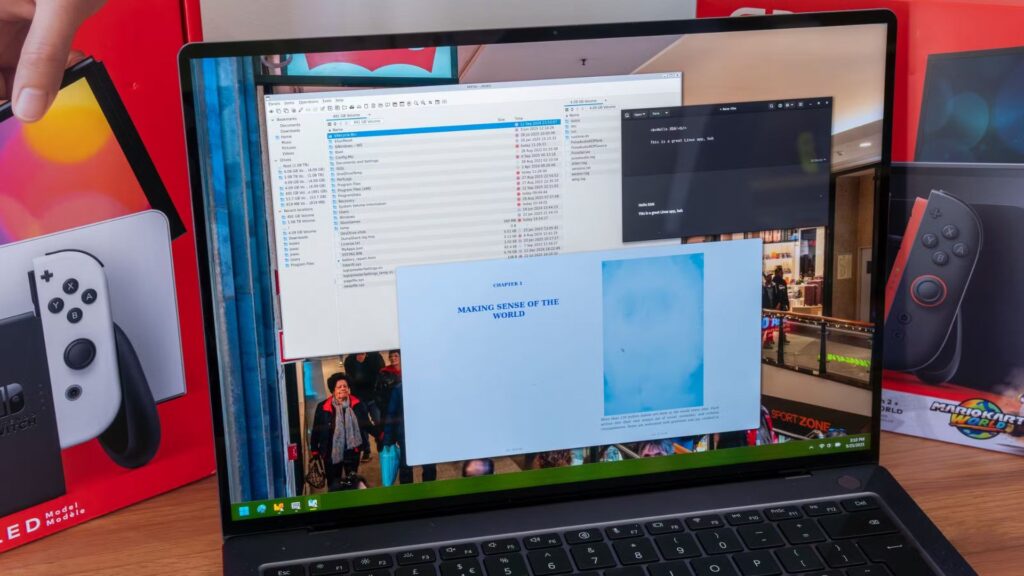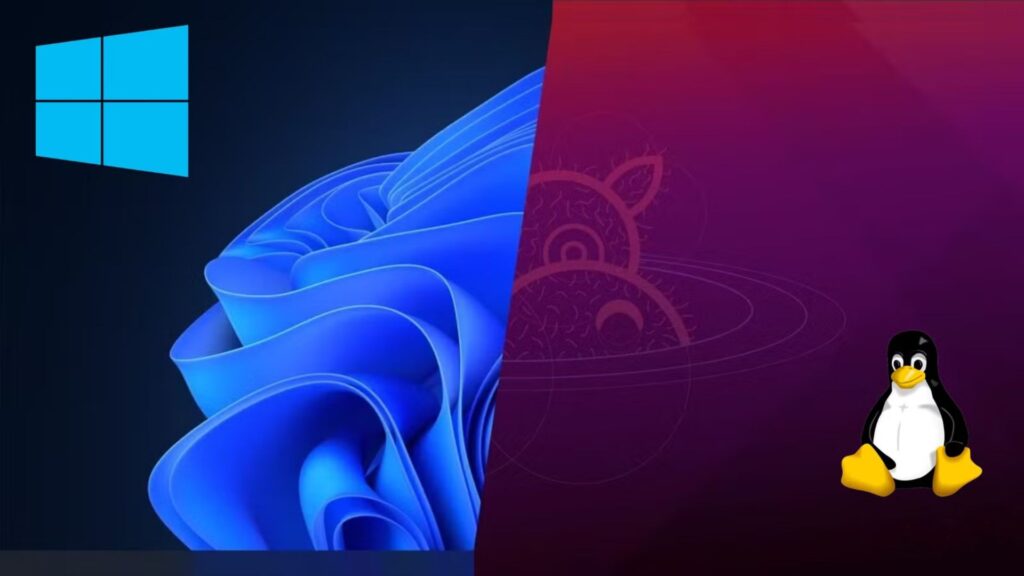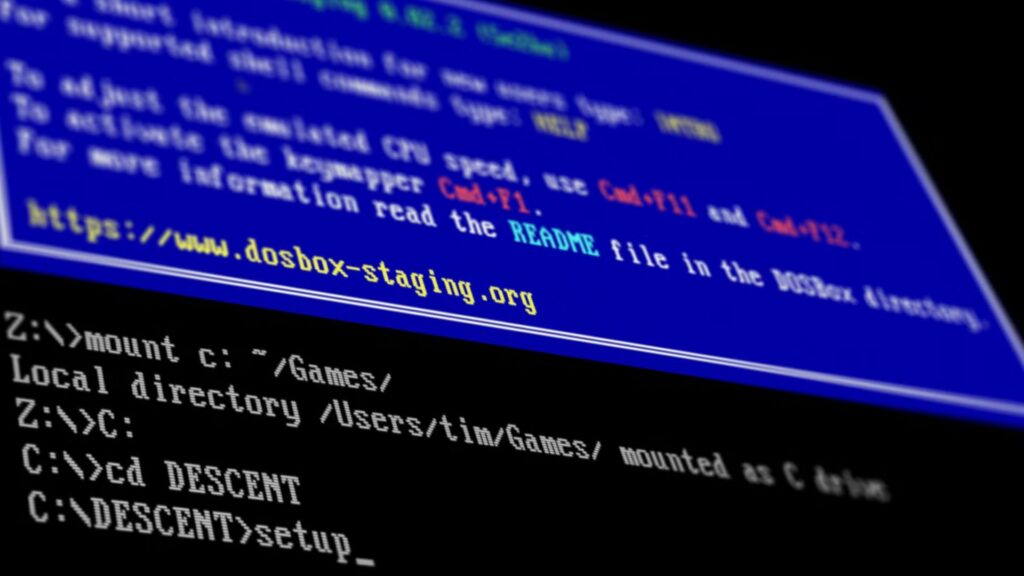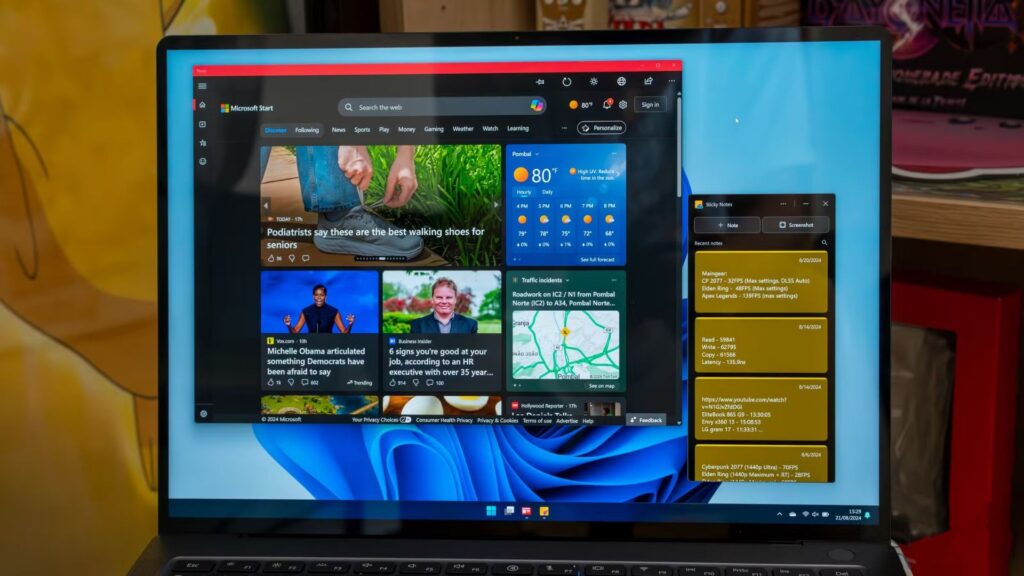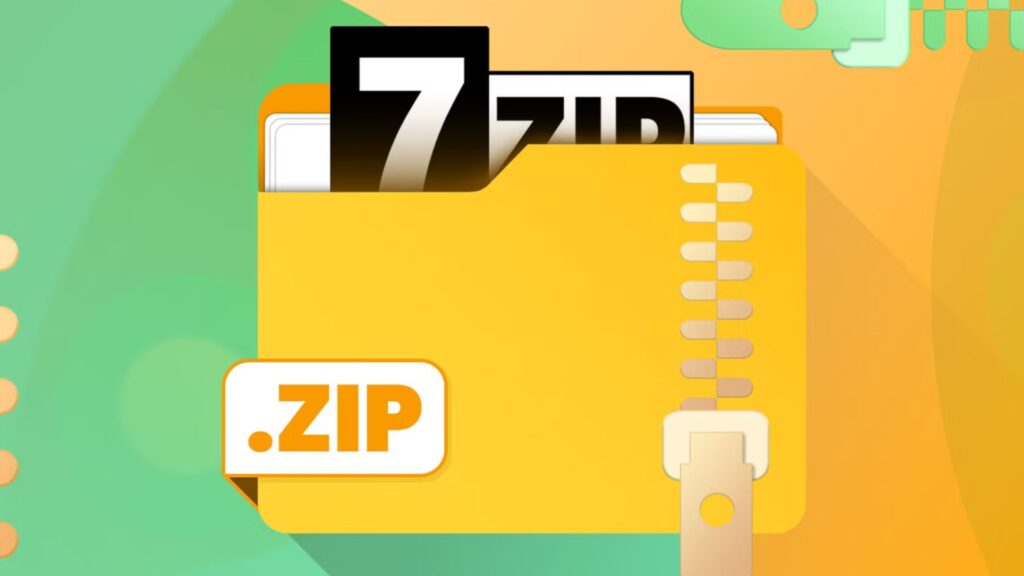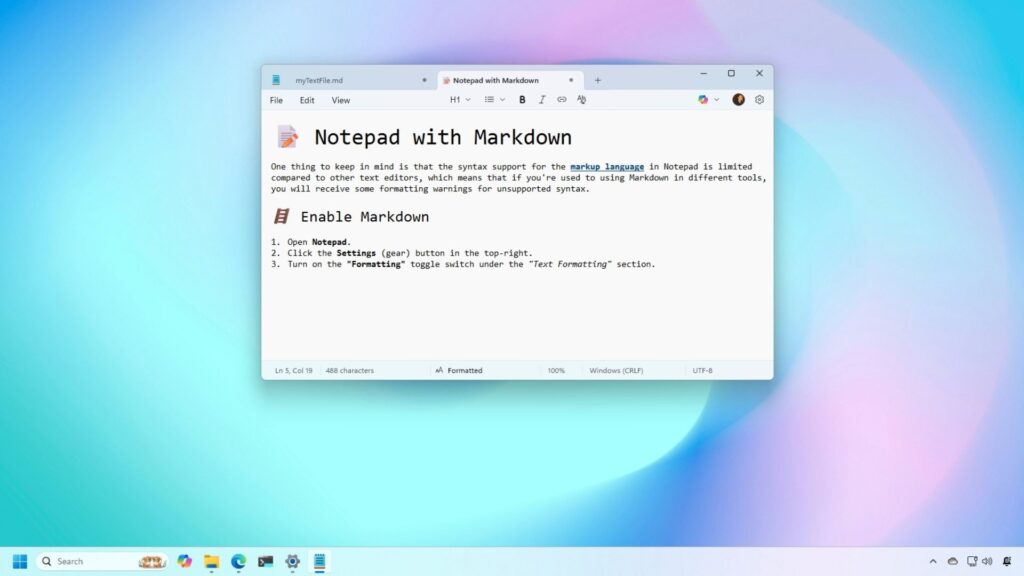Hướng dẫn cách Calibrate và Profile MacBook Pro với màn hình Liquid Retina XDR (MiniLED)

Nếu bạn là một nhiếp ảnh gia và là chủ sở hữu hạnh phúc của một trong những chiếc MacBook Pro mới, bạn chắc chắn đã nhận thấy không chỉ rằng bạn đang sở hữu một màn hình chất lượng tuyệt vời mà còn rằng việc calibrate và profile đúng cách cho tấm nền Liquid Retina XDR (MiniLED) mới không phải là một trong những thao tác đơn giản nhất. Thật không may, rất dễ đạt được kết quả không tối ưu, điều này sẽ ảnh hưởng tiêu cực đến hình ảnh của chúng ta.
Qua hướng dẫn này, tôi sẽ hướng dẫn bạn calibrate và profile MacBook Pro Liquid Retina XDR (MiniLED) của bạn cho mục đích nhiếp ảnh. Hướng dẫn được viết dựa trên macOS Monterey và nên thích ứng tốt trong trường hợp có cập nhật sau này. Nếu bạn gặp bất kỳ vấn đề gì, bạn luôn có thể liên hệ với tôi!
Xem thêm: Hướng dẫn cách khắc phục lỗi tổ hợp phím Windows + Shift + S không hoạt động trên Windows 11/10
1. Disclaimer
Vì một số người đủ kiêu ngạo một cách hài hước để tuyên bố là ‘người phát minh ra phương pháp calibrate’, tôi chỉ muốn nhắc nhở mọi người rằng không có gì để phát minh vì đây chỉ là ứng dụng thực tế với đầu dò X-Rite của quy trình calibrate màn hình XDR của Apple, mà bạn có thể tìm thấy TẠI ĐÂY.
2. Các thao tác sơ bộ để calibrate và profile MacBook Pro
Như thường lệ, có những quy tắc tốt mà chúng ta nên tuân theo trước khi calibrate và profile.
Trước khi bắt đầu, hãy làm sạch màn hình! Nghe có vẻ tầm thường, nhưng bụi bẩn hoặc dấu vân tay trên bề mặt nơi chúng ta đặt đầu dò sẽ làm ảnh hưởng đến việc profile.
Dưới đây là một số cài đặt gợi ý để thiết lập trong System Preferences trước khi bắt đầu calibrate và profile:
- Trong Display, bỏ chọn “Automatically adjust brightness”
- Trong Display, bỏ chọn “True Tone”
- Trong Display, đảm bảo rằng “Night Shift” không được kích hoạt
- Trong Accessibility, đặt “Monitor Contrast” thành “Normal”
- Trong Power Saving, tắt các chế độ tiết kiệm năng lượng khác nhau
Một điều rất quan trọng khác trước khi calibrate: để màn hình bật ít nhất nửa giờ. Điều này sẽ ổn định nhiệt độ tất cả các thành phần, mô phỏng tốt hơn các điều kiện mà chúng ta sẽ làm việc sau này.
Bây giờ chúng ta đã sẵn sàng để calibrate màn hình!
3. Fine-Tune Calibration cho màn hình Liquid Retina XDR (MiniLED)
Tấm nền Liquid Retina XDR (MiniLED) mới được lắp trên thế hệ MacBook mới nhất là một thứ gì đó tốt ngoài mong đợi. Trong khi như thường lệ, các màn hình này hướng đến không gian màu DCI-P3, chúng có gamut và độ chính xác đáng kể, cho phép chúng ta làm việc trên hình ảnh một cách tự tin (ít nhất là cho việc xem trên màn hình, không phải cho in ấn nơi luôn khuyến nghị sử dụng màn hình nhiếp ảnh bên ngoài).
Mặt khác, các hệ thống macOS mới đã làm phức tạp hóa mọi thứ một chút, vì vậy chúng ta sẽ cần thực hiện calibrate “thủ công” để đạt được kết quả thực sự xuất sắc.
Như thường lệ, ngoài thành phần phần mềm (mà đối với calibrate sẽ là chính macOS, trong khi đối với profile sẽ là một ứng dụng chuyên dụng), tôi sử dụng colorimeter Calibrite ColorChecker Display Plus. Điều thiết yếu là hướng dẫn này tương thích với toàn bộ dòng colorimeter Calibrite (và nếu muốn là spectrophotometer), vì vậy cũng với các phiên bản Display, Display Pro và Studio, cũng như toàn bộ dòng colorimeter và spectrophotometer “cũ” của X-Rite.
Điều đầu tiên cần làm là vào System Preferences và chọn Displays.

Tại thời điểm này, từ “Presets,” có lẽ đang được đặt thành “Apple XDR Display (P3-1600 nits),” chúng ta mở menu thả xuống và chọn preset được gọi là “Photography (P3-D65)“.

Sau khi chọn, lại qua menu thả xuống Presets, chúng ta chọn “Customize Preset”

Tại thời điểm này, một cửa sổ mới sẽ bật lên và những gì chúng ta cần làm là chọn “Photography (P3-D65)” đảm bảo đánh dấu vào ô “Show in Menu” rồi nhấn Save.

Sau khi hoàn tất, chúng ta quay lại menu thả xuống “Presets” và đối với profile mới tạo, chọn “Customize Preset”
Tại thời điểm này, chúng ta sẽ thấy mình bên trong một hộp mới nơi chúng ta được yêu cầu một số thông tin.
Đầu tiên, chúng ta chỉ định tên của preset (có lẽ gọi là “Photography (P3-D65) L120”), và nhập ghi chú để giúp chúng ta nhớ tại sao hoặc cách profile này được tạo (ví dụ: “Frank Preset”)
Trên Color Gamut, chúng ta để nguyên P3 được chỉ định, trên White Point, chúng ta để nguyên D65 được chỉ định, và trên Maximum Luminance SDR, chúng ta chỉ định 120.
Tại thời điểm này, chúng ta nhấn Save.

Bây giờ chúng ta quay lại menu thả xuống “Presets” lần nữa, và lần này chọn “Fine-Tune Calibration”

Chúng ta sẽ được trình bày một menu mới, lần này trông phức tạp hơn. Hãy để nó mở mà không làm gì, vì chúng ta sẽ cần nó trong chốc lát.
Những gì chúng ta cần làm thay vào đó bây giờ là kết nối colorimeter với MacBook của chúng ta và mở ứng dụng profiling và calibration ccProfiler, đi kèm với colorimeter Calibrite và X-Rite (và có thể tải xuống TẠI ĐÂY).

Đừng sợ giao diện vì một lần nữa tôi sẽ hướng dẫn bạn từng bước.
Đầu tiên, đảm bảo rằng đầu dò được phát hiện đúng (và nếu không, vào menu thả xuống ở bên phải ứng dụng dưới “Application Settings”) và chọn “User Mode: Advanced“.
Bây giờ ở góc trên bên trái, dưới “Displays,” chúng ta chọn “Profiling“.

Tại thời điểm này, để có calibrate hoàn hảo nhất có thể, cần thực hiện các bước sau.
Đầu tiên, trong phần liên quan đến công nghệ hiển thị của bạn, chọn “White LED” (rất quan trọng).
Trên White Point, thay vì chọn D65 thông thường, vào menu thả xuống và chọn “Measure…”

Trong menu thả xuống ngay bên dưới, sau khi chọn chính xác “Measure…”, chọn “Secondary Display“.

Tại thời điểm này, chúng ta sẽ thấy một hộp vuông trắng xuất hiện trên màn hình.
Những gì chúng ta cần làm bây giờ là sắp xếp desktop để ứng dụng ccProfiler ở bên trái, trong khi hộp vuông trắng ở bên phải màn hình ngoài cửa sổ ccProfiler (rất quan trọng).
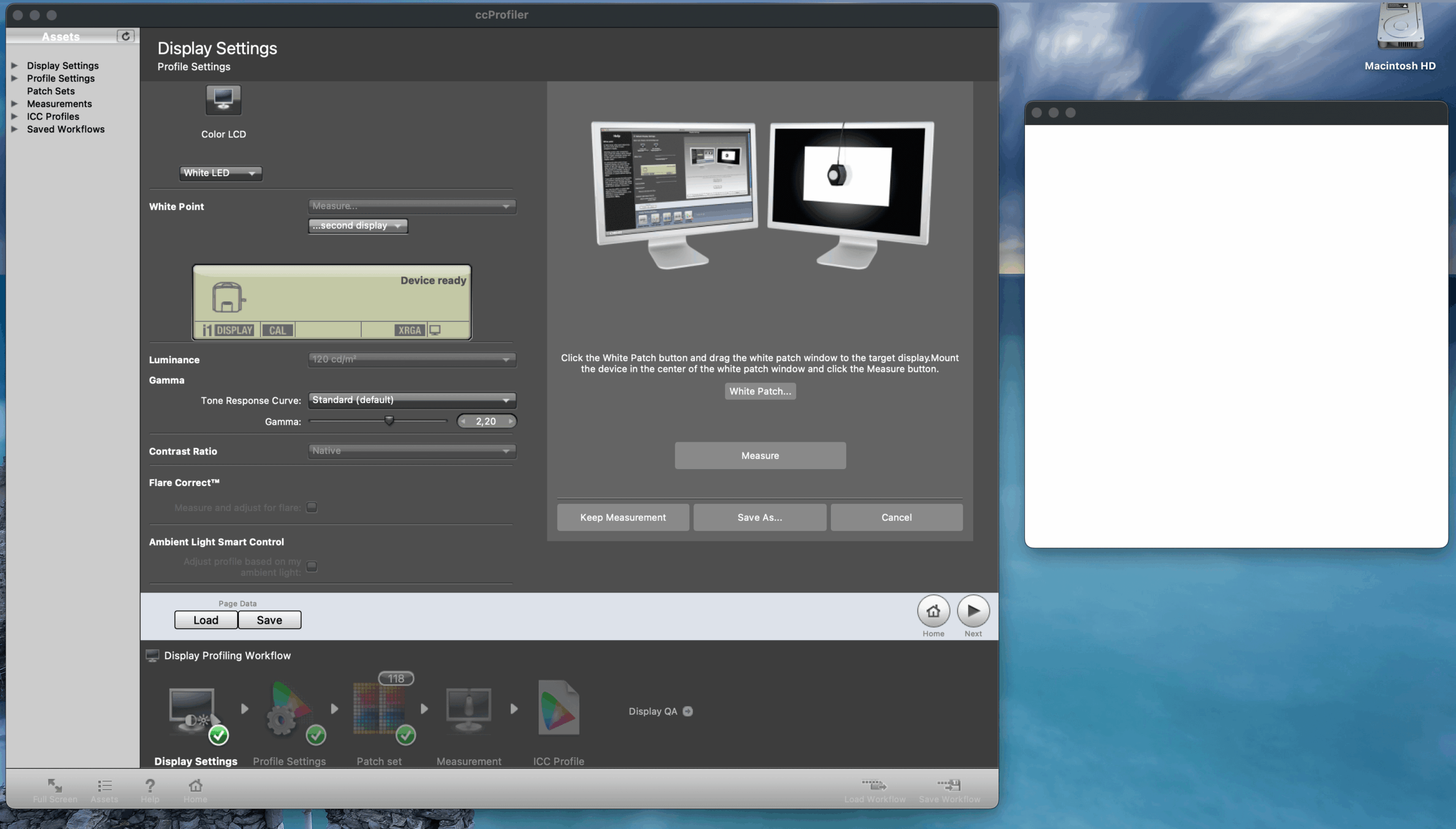
Bây giờ đặt đầu dò của chúng ta lên hộp trắng và nhấn trong ứng dụng ccProfiler nút “Measure” nằm ở bên phải ứng dụng.
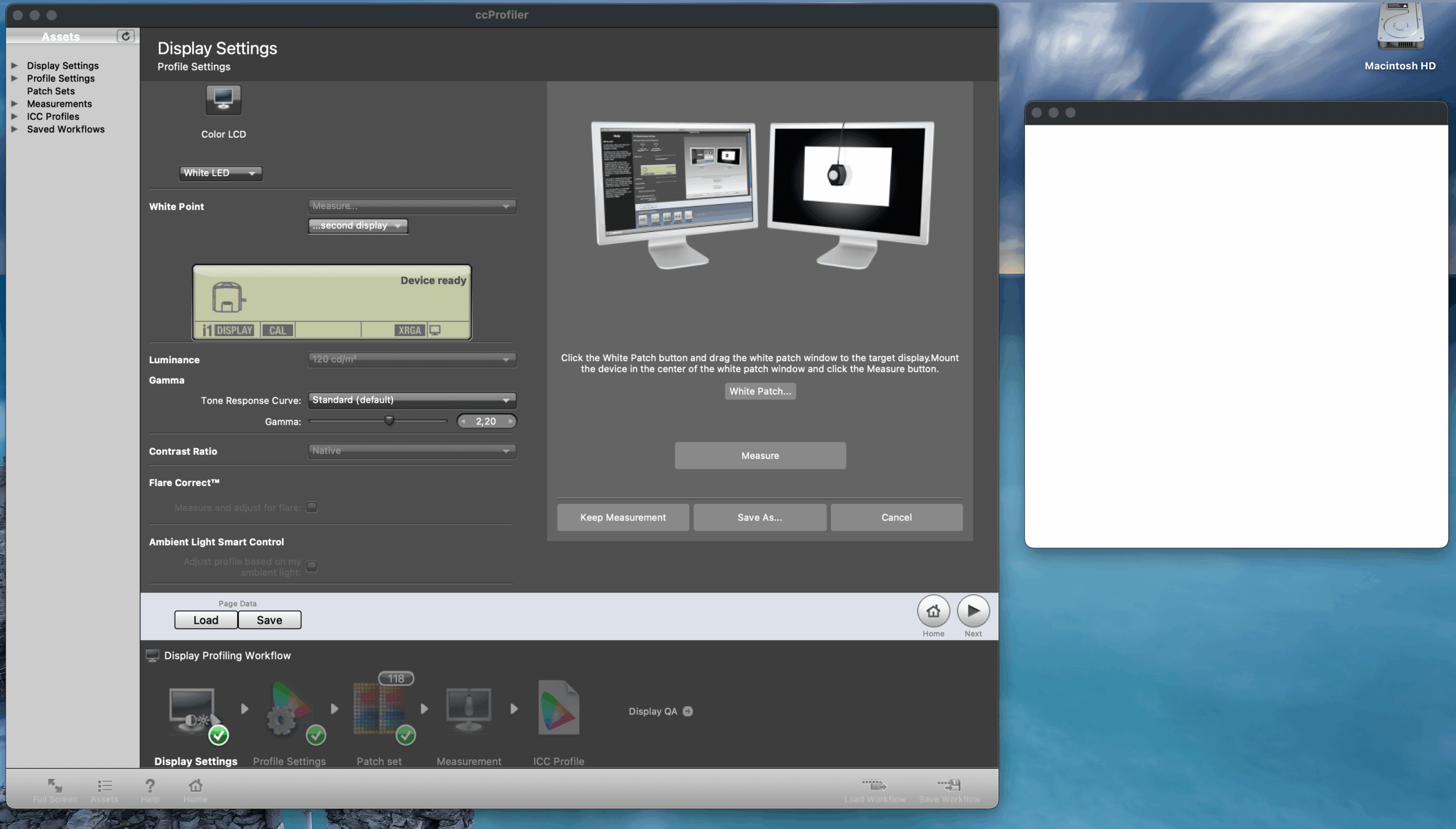
Sau vài giây, ở bên phải ứng dụng ccProfiler, biểu đồ chromaticity nổi tiếng sẽ xuất hiện và bên dưới là tọa độ x và y của white point cùng giá trị Luminance, có lẽ hơi khác so với 120 cd/m².
Thực tế, những gì chúng ta đã làm đến nay là tạo một Preset ở Luminance 120 cd/m² và White Point D65, rồi qua đầu dò Calibrite và ccProfiler, chúng ta đã thực hiện một phép đọc để xem cài đặt thủ công chúng ta nhập chính xác đến mức nào.
Vì vậy tại thời điểm này, chúng ta phải cho MacBook biết nó đang sai bao nhiêu mỗi khi nghĩ rằng nó ở 120 cd/m² và D65, và để làm điều đó, chúng ta quay lại cửa sổ “Fine-Tune Calibration” mà chúng ta đã để mở cách đây một lúc.
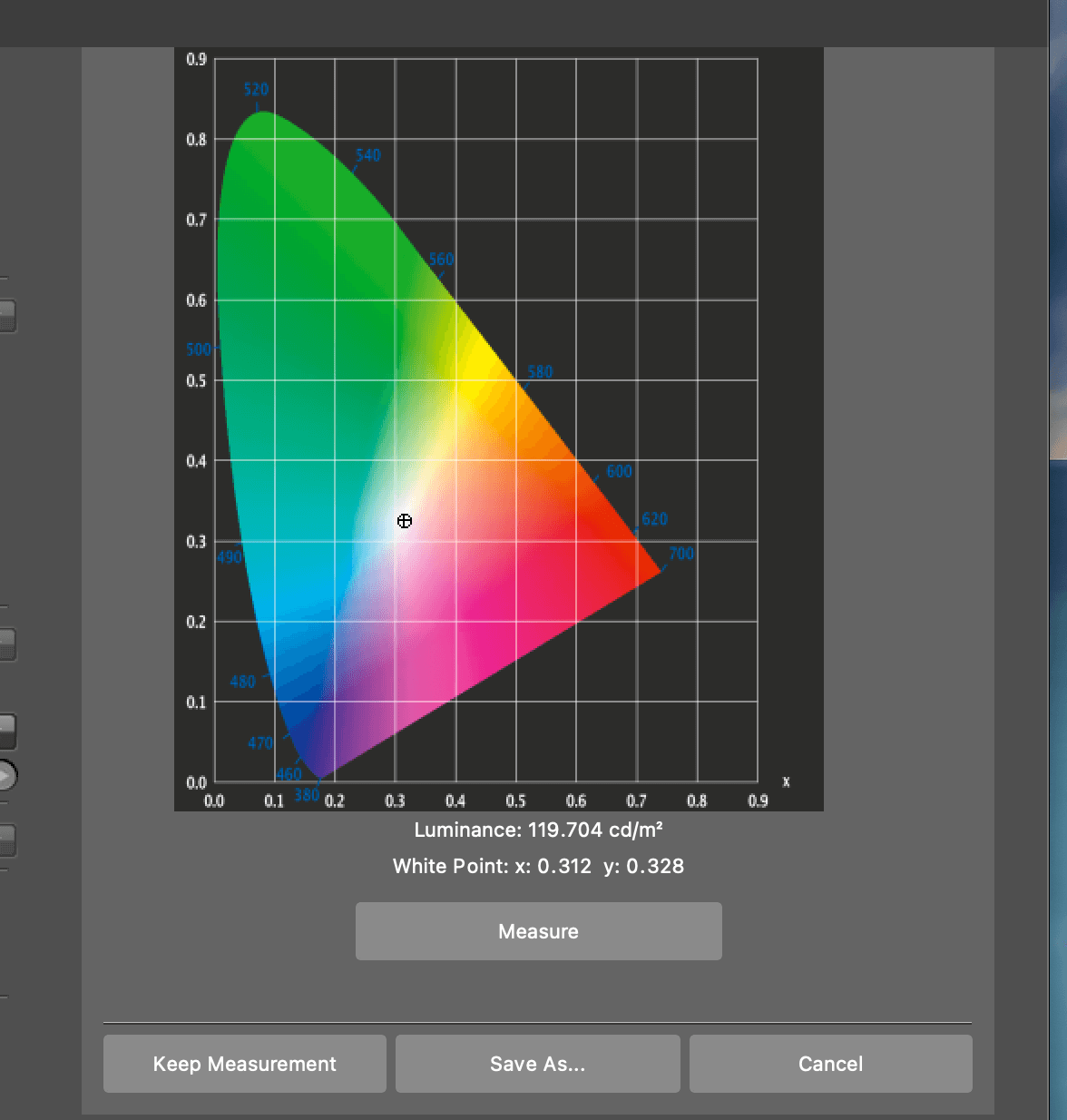
Bây giờ hãy chú ý kỹ.
Trên dòng đầu tiên, được gọi là “Measured,” chúng ta nhập các giá trị x và y cùng Luminance mà chúng ta thu được trước đó qua phép đọc với đầu dò. Các giá trị liệt kê trong hướng dẫn này là cho phép đọc của tôi, chắc chắn sẽ khác (dù không nhiều, tôi hy vọng) so với của bạn.
Trên dòng thứ hai được gọi là “Target,” chúng ta nhập tọa độ x và y của White Point được định nghĩa trong profile màu Adobe RGB, lần lượt là:
- x = 0,3127
- y = 0.3290 (cũng nhập số không cuối cùng, điều này quan trọng)
Rất quan trọng để đặt các giá trị chính xác này.
Cũng trên dòng thứ hai của Target, trên Luminance chúng ta nhập 120.
Bây giờ chúng ta nhấn OK và chúng ta sẽ thấy màn hình của chúng ta sẽ trải qua một số thay đổi nhỏ.

Tại thời điểm này, màn hình của chúng ta đã được Calibrate hoàn hảo. Bây giờ chúng ta sẽ phải Profile nó.
4. Profile MacBook Pro với màn hình Liquid Retina XDR (MiniLED)
Để thực hiện profile cho mục đích nhiếp ảnh, chúng ta mở lại phần mềm ccProfiler.
Một lần nữa đảm bảo rằng chúng ta ở “Mode: Advanced” và đầu dò đúng được chọn, và chúng ta chọn lại “Profiling” trong phần Display.
Chúng ta đặt các tham số như trong ảnh chụp màn hình bạn thấy bên dưới, cụ thể:
- Display Technology: White LCD
- White Point: D65
- Luminance: 120 cd/m²
- Gamma: Standard (2.2)
- Contrast Ratio: Native
- Flare Correct và Ambient Light: tùy ý, tôi gợi ý tắt
Tại thời điểm này, chúng ta có thể nhấn Next.
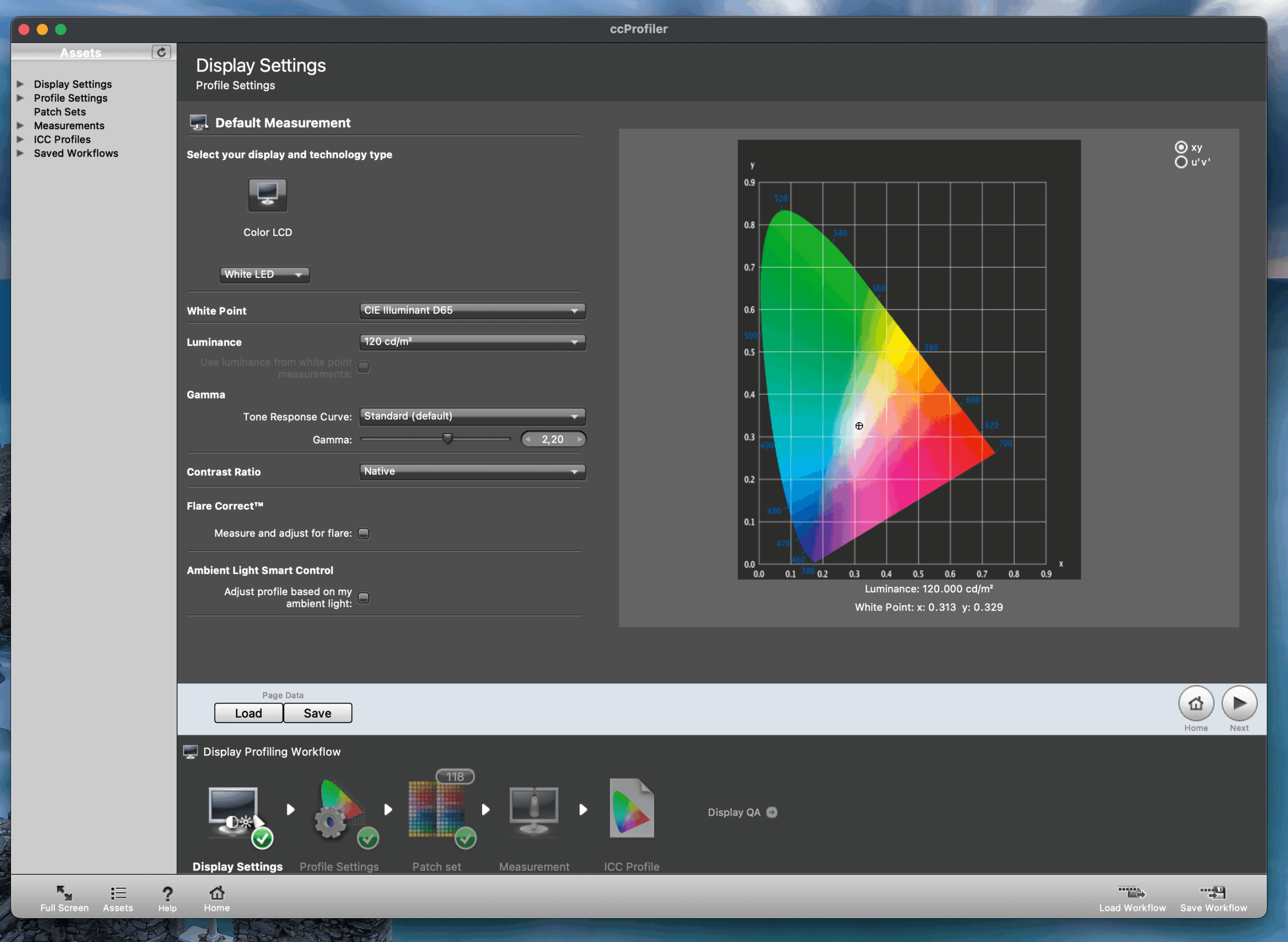
Tại thời điểm này, chúng ta sẽ ở phần Profile Settings.
Trừ khi bạn thực sự biết mình đang làm gì, tôi gợi ý đặt:
- Chromatic Adaptation: Bradford
- ICC Profile Version: V2
- Profile Type: Matrix based
Một lần nữa, khi hoàn tất, chúng ta tiến đến bước tiếp theo bằng cách nhấn nút thích hợp.
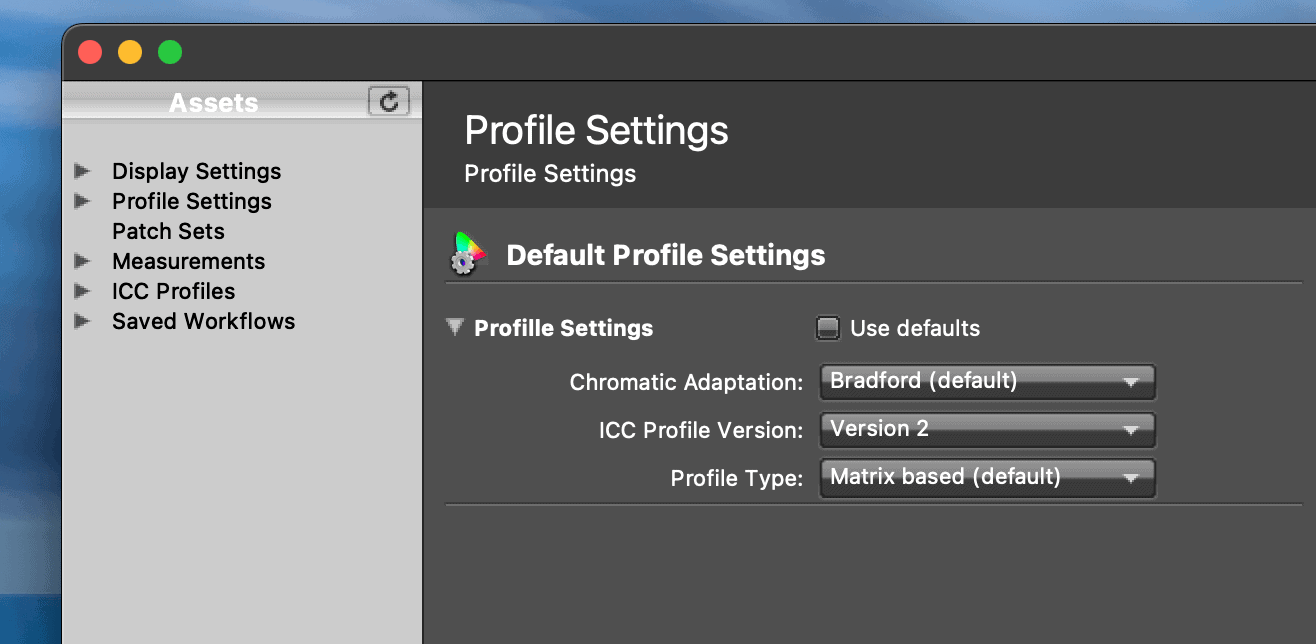
Bây giờ chúng ta sẽ ở trang Patch Set nơi chúng ta có thể chỉ định số lượng color patch để đo. Không do dự, chúng ta chọn “Large” từ menu thả xuống để đo 461 color patch và có profile chính xác nhất có thể.
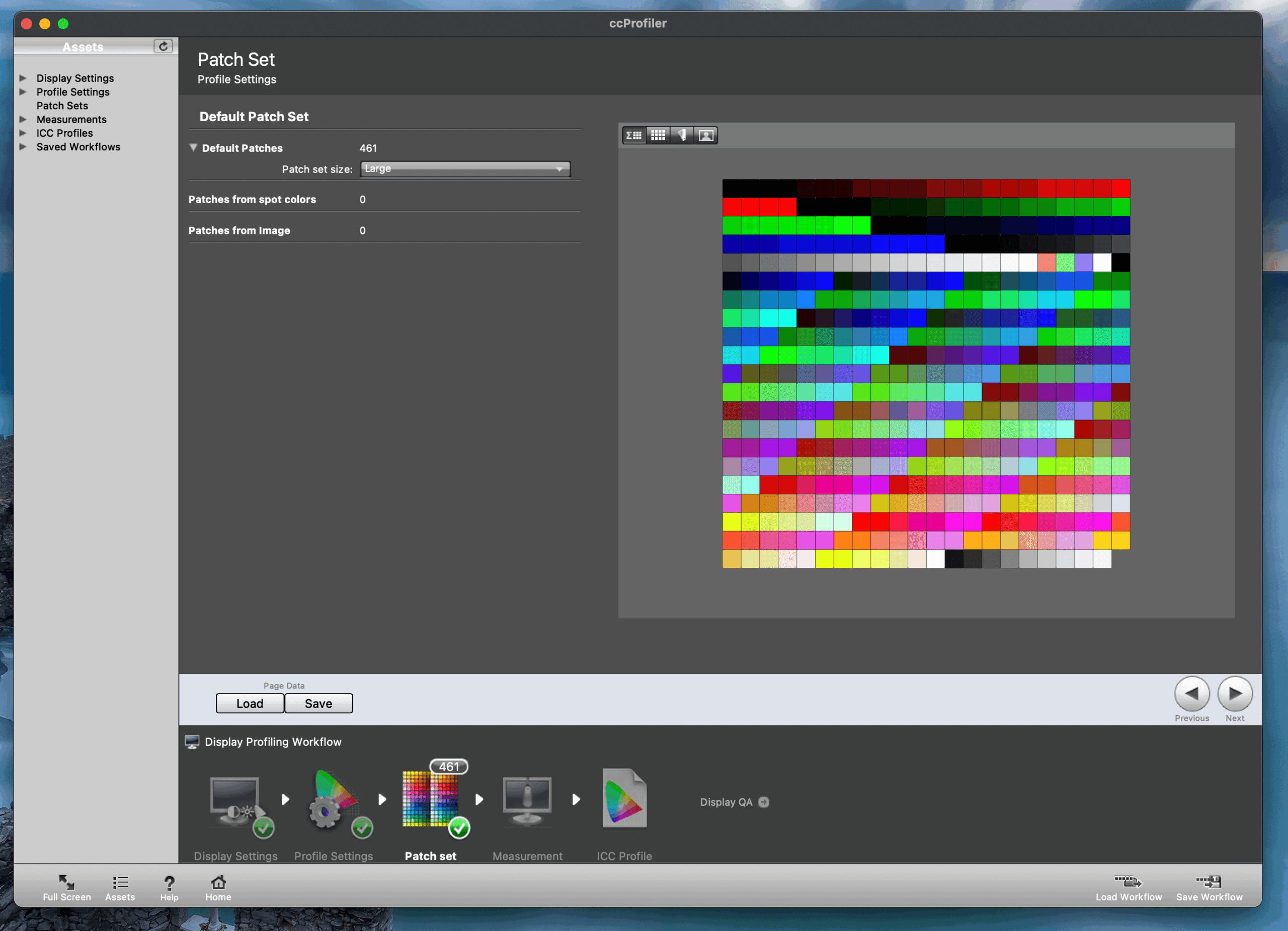
Tiến đến cửa sổ tiếp theo, chúng ta sẽ thấy mình ở trang Measurement nơi chúng ta sẽ thực hiện đo color patch một cách vật lý bằng cách nhấn nút “Start Measurement” bên phải nằm trên bảng color patch.
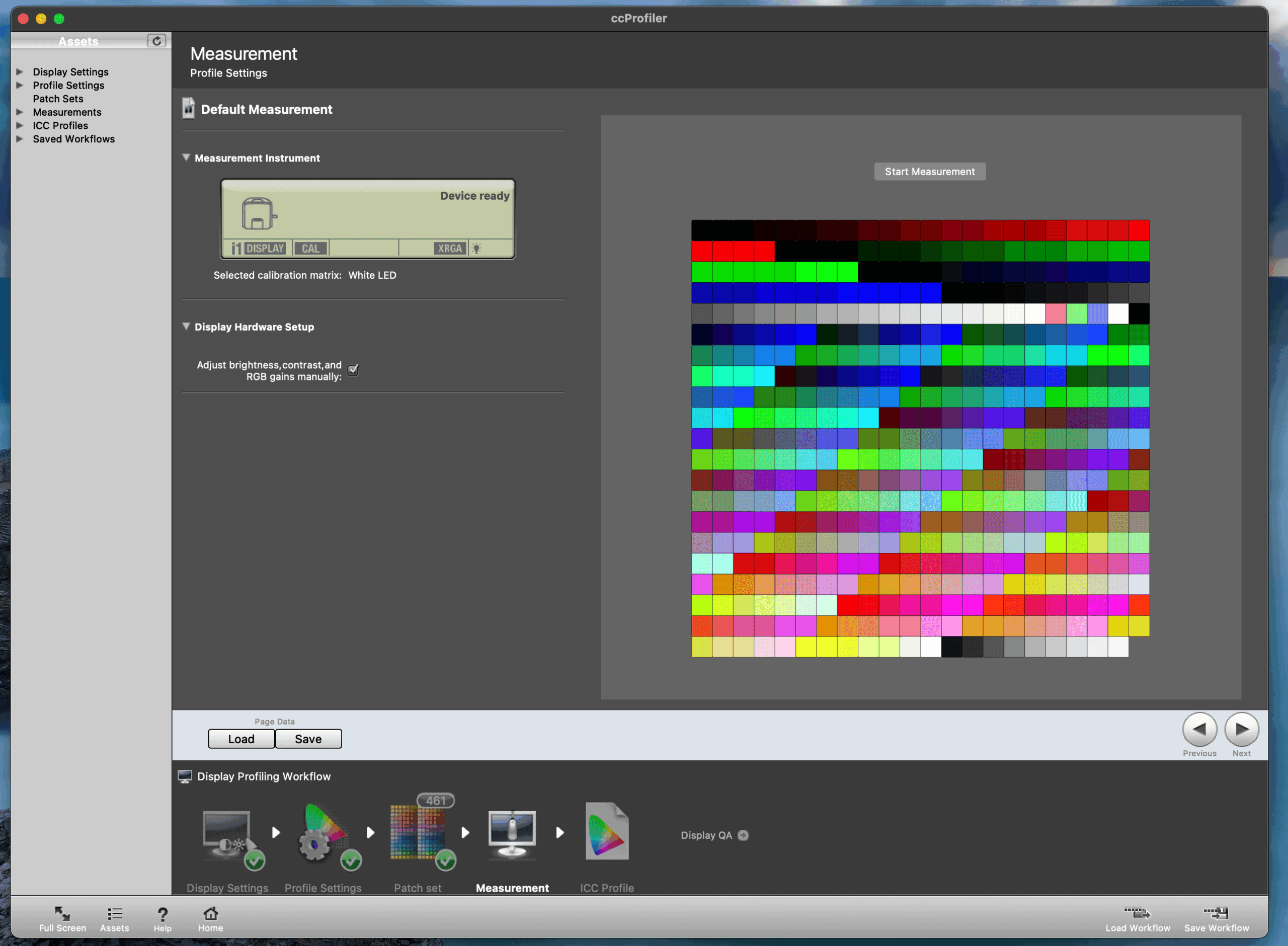
Tại thời điểm này, tất cả những gì chúng ta phải làm là tuân theo các chỉ dẫn hiển thị trên màn hình, gồm việc đặt đầu dò vào không gian được chỉ định và tiến hành đo thực tế.
Bạn sẽ thấy rằng khi độ sáng màn hình được đo, bạn sẽ không phải thực hiện bất kỳ hành động nào vì nhờ fine calibration của chúng ta, màn hình đã ở 120 cd/m²!
Sau khi đo xong, bạn sẽ thấy trang ICC Profile xuất hiện nơi bạn có thể đặt tên cho profile ICC đã tạo (tôi khuyến nghị luôn sử dụng tên “nói”, tức là cho biết các đặc điểm chính của profile bạn đã tạo) và làm cho nó hoạt động ngay lập tức bằng cách nhấn Save Profile.
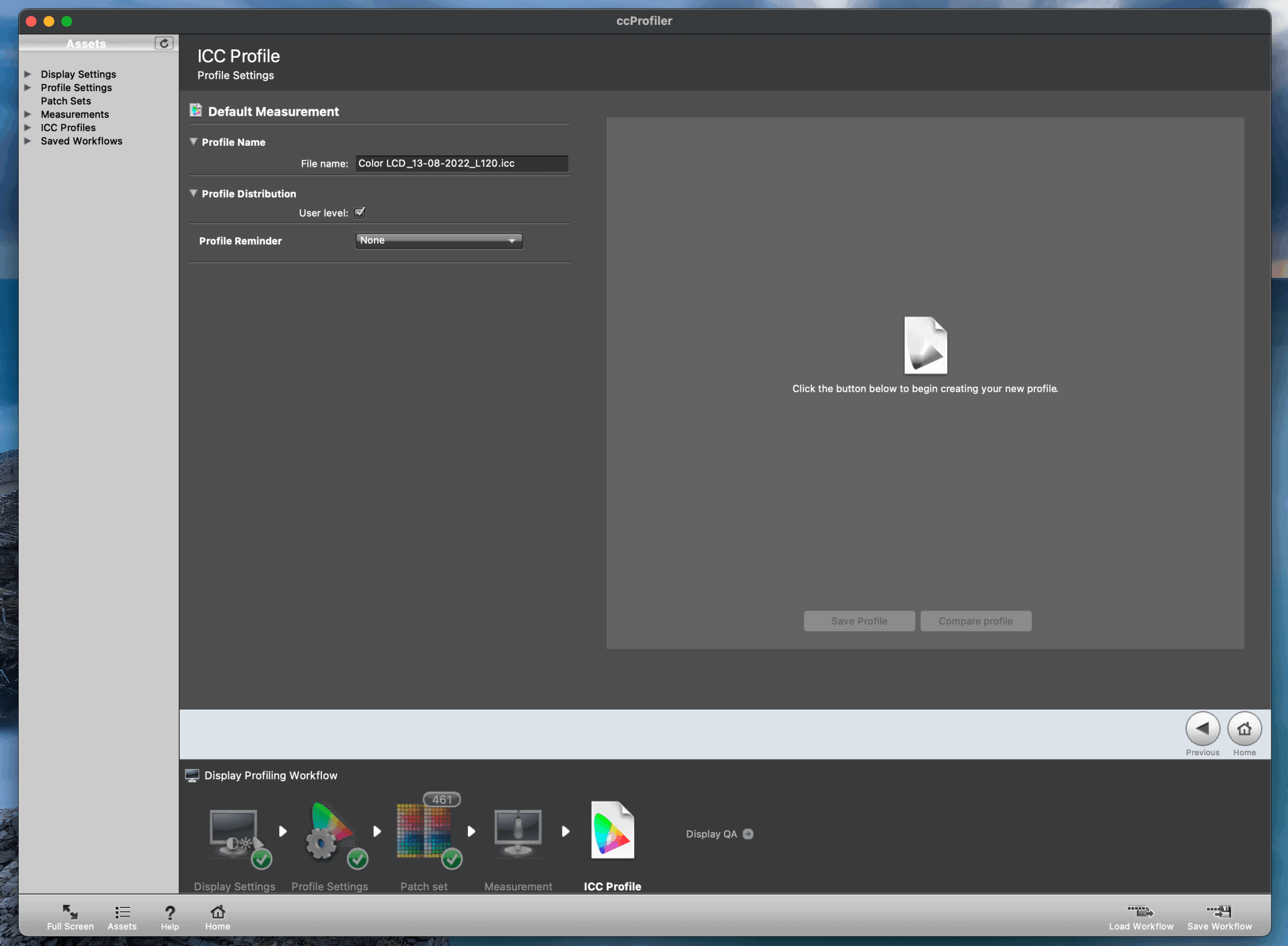
Tại thời điểm này, màn hình của chúng ta đã được profile hoàn hảo!
5. Kiểm tra chất lượng của profile ICC đã tạo
Nhờ ccProfiler một lần nữa, chúng ta có thể đơn giản kiểm tra xem profile đã tạo có đúng không.
Để làm điều này, sau khi mở ccProfiler và, như thường lệ, chọn “Mode: Advanced” và đầu dò đúng, chúng ta chọn trong cột bên trái dưới Display tùy chọn “Quality”.
Bây giờ chúng ta chọn White LCD làm công nghệ màn hình và để nguyên, trừ khi cần cụ thể, bộ patch kiểm tra Standard được chỉ định. Bây giờ chúng ta nhấn Next để tiếp tục và tuân theo các hướng dẫn trên màn hình để thực hiện đo.
Vào cuối đo, chúng ta sẽ được trình bày một báo cáo nơi chúng ta có thể đọc các giá trị deltaE, tức là sự khác biệt giữa đo dự kiến và đo thực tế cho mỗi patch.
Giá trị deltaE càng thấp càng tốt. Đối với các màn hình loại này, chúng ta có thể rất hài lòng nếu không bao giờ có đỉnh trên 2, với trung bình khoảng 1.
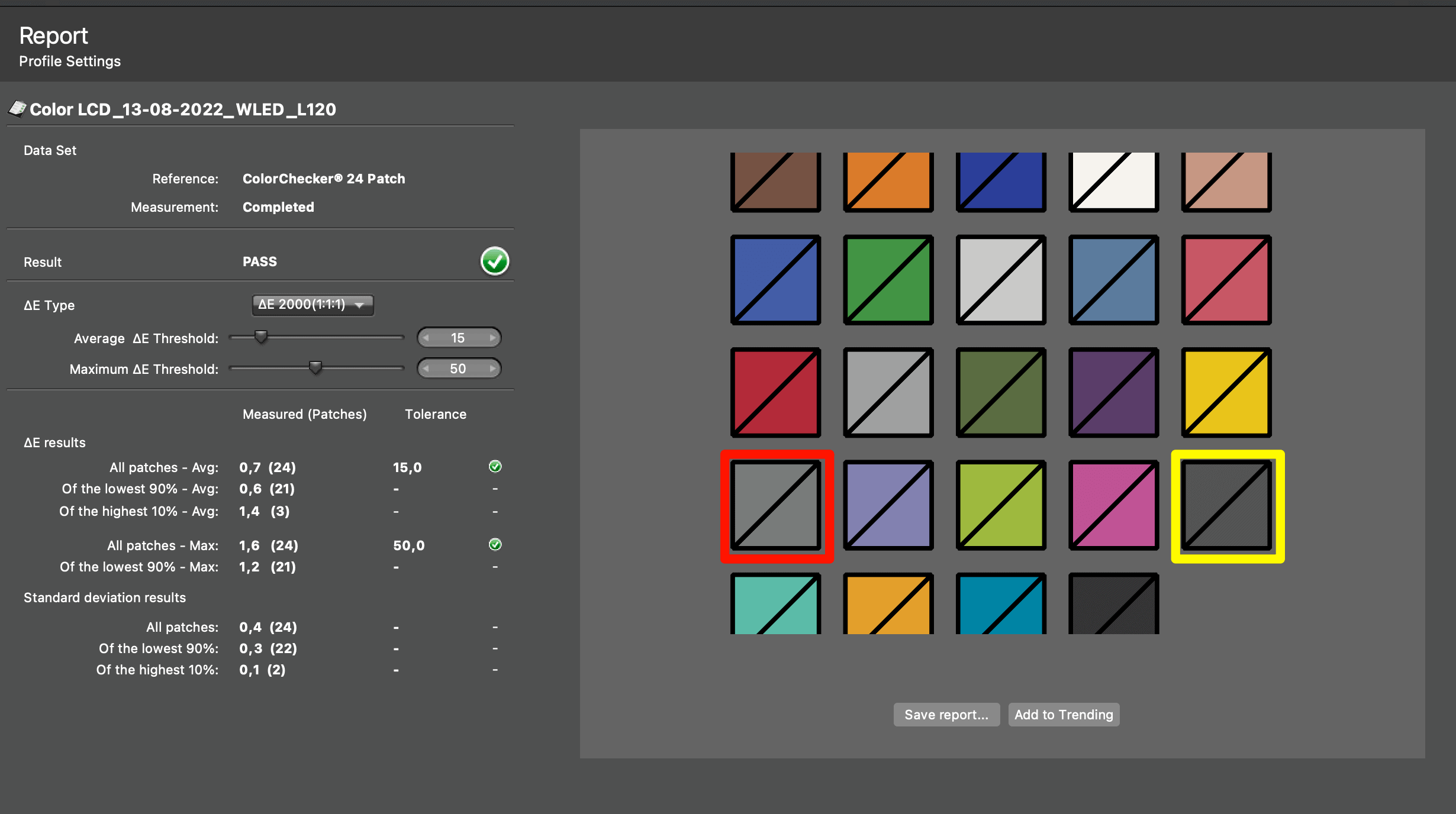
Nếu kết quả hiển thị PASS, thì profile đã thành công, nếu không chúng ta sẽ cần quay lại và cố gắng tìm hiểu điều gì đã sai.
6. Kiểm tra và chọn profile ICC từ hệ điều hành macOS
Bạn có thể nhận thấy rằng trong các hệ điều hành macOS mới, bạn không còn có thể chọn profile ICC để sử dụng với màn hình qua System Preferences rồi Display như trước đây có thể làm.
Nhưng làm thế nào chúng ta có thể kiểm tra profile nào thực sự đang được sử dụng và cách thay đổi nó thủ công?
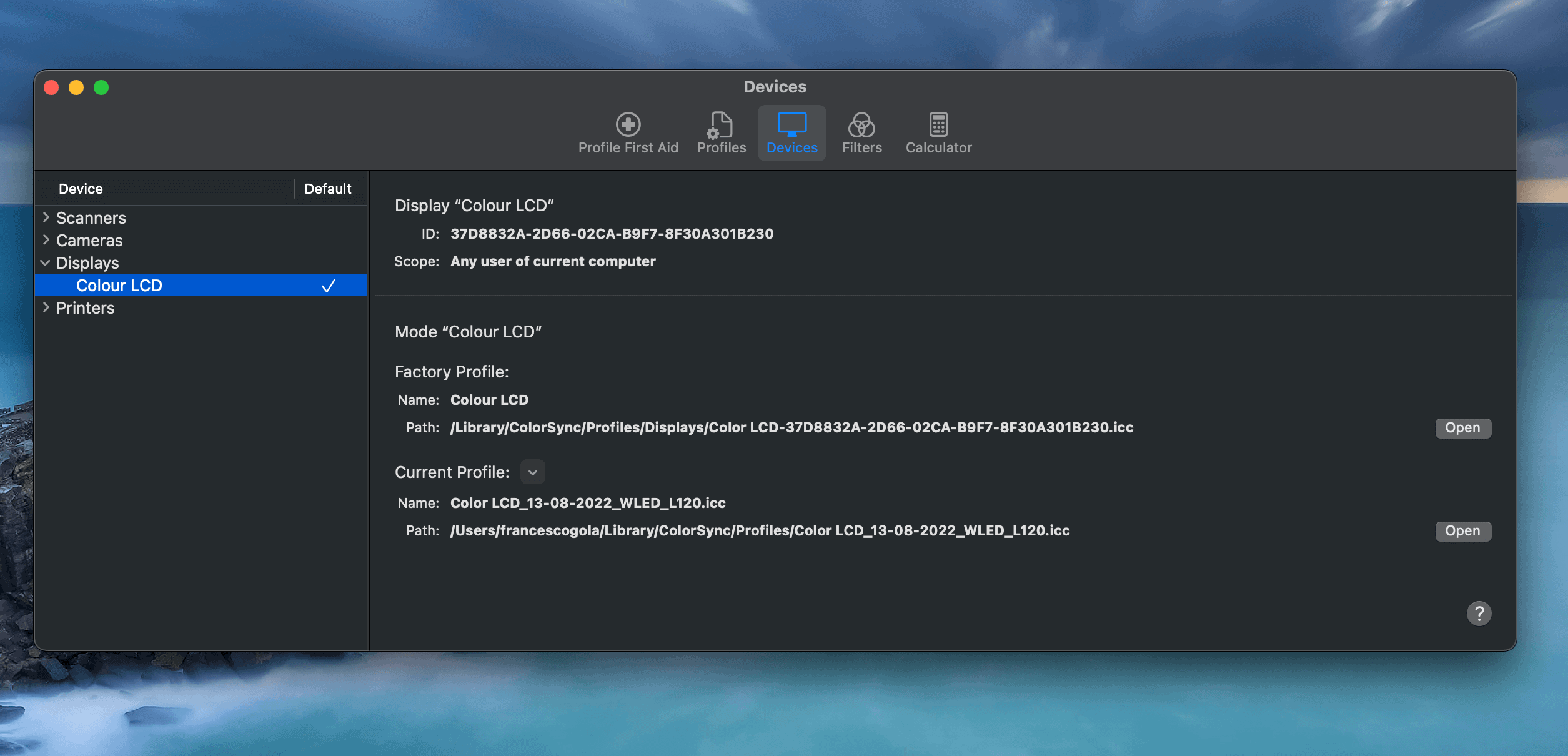
Để làm điều này, chúng ta sử dụng ứng dụng ColorSync Utility trong macOS. Sau khi mở, chúng ta chọn tab Devices rồi Displays. Ngay khi làm vậy, chúng ta sẽ thấy ở bên phải cửa sổ một phần nơi chúng ta được thông báo tên profile nhà máy là gì và một phần gọi là “Current Profile” nơi chúng ta đọc tên của profile hiện đang sử dụng, mà như bạn sẽ thấy sẽ là profile bạn vừa tạo trong profile với ccProfiler.
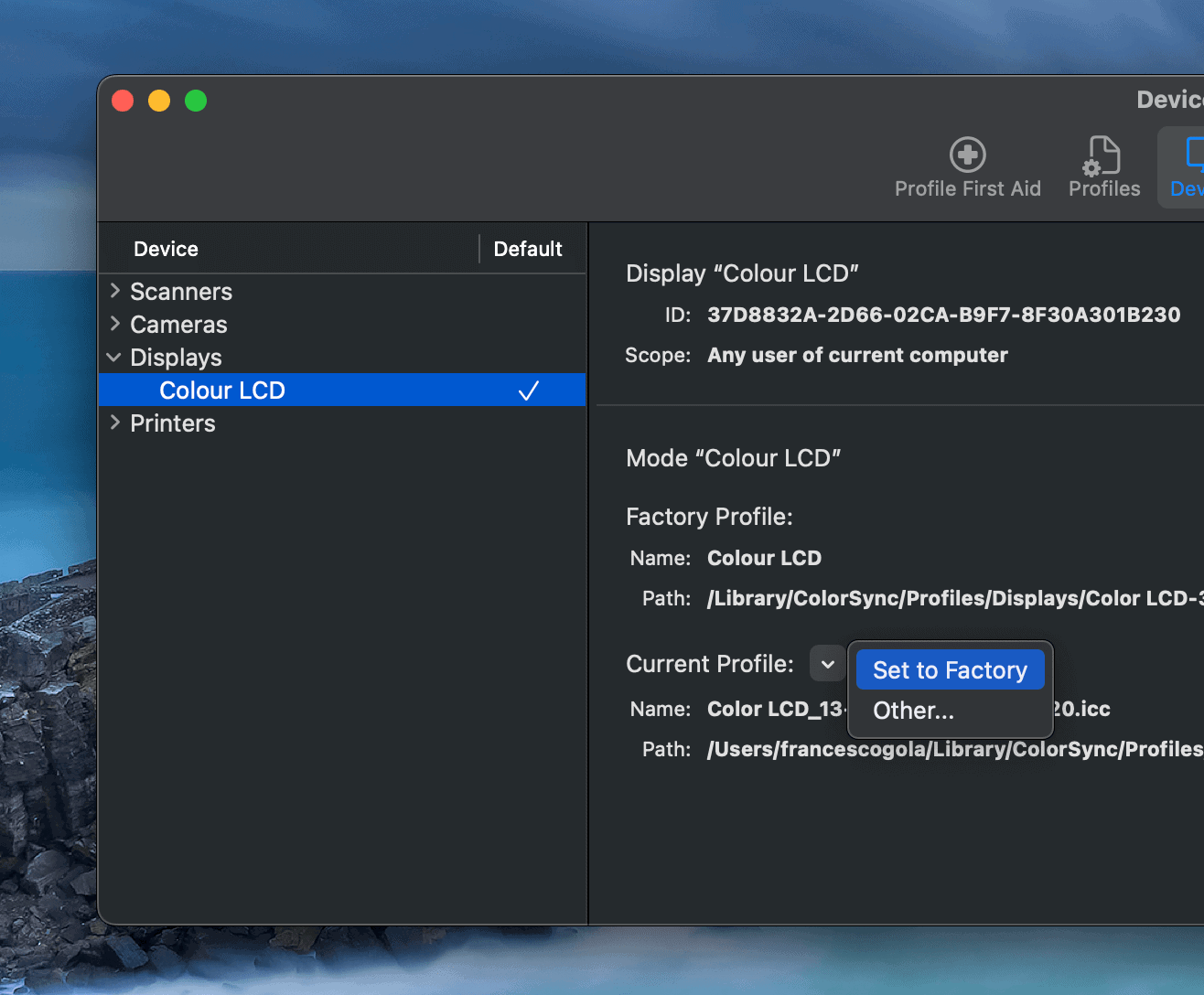
Nếu vì lý do nào đó bạn muốn thay đổi profile ICC thủ công hoặc đơn giản là reset profile gốc, tất cả những gì bạn phải làm là nhấn vào menu thả xuống và chọn “Set to Factory” để trả về profile gốc, hoặc “Other…” để đặt một profile khác thủ công.
7. Nhận xét cuối cùng
Calibrate và Profile màn hình là, như thường lệ, hoàn toàn thiết yếu nếu chúng ta muốn xem hình ảnh của mình đúng cách, và đó là điều kiện tiên quyết cho bất kỳ sử dụng hình ảnh nào sau này từ xuất bản trực tuyến đến in ấn.
Với các MacBook Pro mới có màn hình Liquid Retina XDR (MiniLED), mọi thứ trở nên phức tạp hơn một chút, hoặc dù sao quy trình không giống như những gì chúng ta đã quen trong nhiều năm.

Điều này không có nghĩa là chúng ta phải từ bỏ Calibrate và Profile, chỉ là chúng ta sẽ phải tuân theo các hướng dẫn mới mà tôi hy vọng bạn đã tìm thấy đơn giản và dễ sử dụng trong hướng dẫn thực tế này!
8. Kết luận
Việc calibrate và profile màn hình MacBook Pro với tấm nền Liquid Retina XDR (MiniLED) không chỉ là một bước quan trọng mà còn là điều kiện tiên quyết để đảm bảo hình ảnh hiển thị chính xác, đáp ứng nhu cầu khắt khe của các nhiếp ảnh gia và nhà sáng tạo nội dung. Với hướng dẫn chi tiết trên, từ việc tinh chỉnh độ sáng đến thiết lập profile ICC chuẩn xác, bạn hoàn toàn có thể khai thác tối đa tiềm năng của màn hình đỉnh cao này, mang lại trải nghiệm thị giác chân thực và sắc nét. Dù quy trình có phần phức tạp hơn so với các thế hệ trước, kết quả đạt được sẽ giúp bạn tự tin hơn trong mọi tác vụ, từ chỉnh sửa ảnh đến xuất bản trực tuyến hay chuẩn bị in ấn.
Xem thêm: Hướng dẫn cách khắc phục lỗi phím Space không hoạt động trên Windows 10/11
Hãy ghé thăm COHOTECH – địa chỉ đáng tin cậy cung cấp các thiết bị công nghệ chính hãng và phụ kiện hỗ trợ như colorimeter Calibrite, cùng dịch vụ tư vấn tận tâm để nâng tầm trải nghiệm của bạn. COHOTECH cam kết mang đến giải pháp công nghệ tối ưu, giúp bạn chinh phục mọi thử thách sáng tạo!
Bạn nghĩ sao về quy trình này? Hãy để lại bình luận để chia sẻ kinh nghiệm, thắc mắc hoặc mẹo hay của bạn khi calibrate và profile màn hình! Đừng quên chia sẻ bài viết này với bạn bè và cộng đồng để cùng nhau khám phá cách tối ưu hóa MacBook Pro Liquid Retina XDR nhé!